Дальнейшие изменения
Дополнительные изменения
Для каждой темы существует около 300 стилей. С помощью этой коллекции стилей можно изменять даже самые мелкие элементы оформления веб-узла, созданного с помощью служб Windows SharePoint Services. Большинство собственных тем, создаваемых Вами, изменяют лишь незначительное число доступных стилей. Если элемент, который Вы хотите изменить, не находится в области действия цветов, графики или шрифтов, то необходимо выяснить, какая таблица каскадных стилей отвечает за изменения этого элемента.
После того, как Вы выяснили, какой стиль необходимо изменить, редактирование можно осуществить, нажав кнопку Текст (Text) в диалоговом окне Настройка темы (Customize Theme) и затем нажав кнопку Другие стили текста (More Text Styles). Откроется диалоговое окно Стиль (Style), где Вы найдете список всех стилей, применяемых к данной теме. Выделите стиль для, который Вы хотите редактировать, и нажмите кнопку Изменить (Modify) для открытия диалогового окна Изменение стиля (Modify Style).
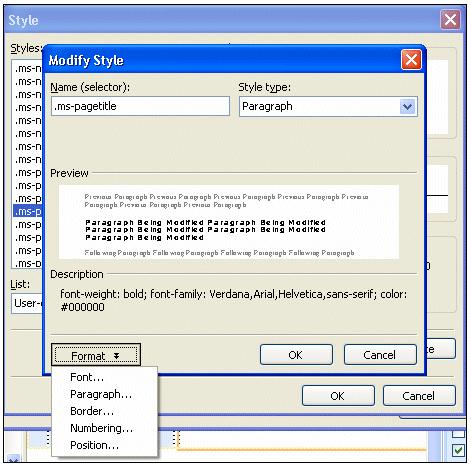
Рисунок 19 – Диалоговое окно Изменение стиля (Modify Style)
Нажмите на кнопку Формат (Format) и затем выберите подходящий элемент для изменений: Шрифт (Font), Абзац (Paragraph), Граница (Border), Список (Numbering) или Положение (Position). Каждый из этих элементов дает Вам полный контроль над возможным форматированием. Например, Вы можете изменить цвет шрифта, увеличить расстояние до или после текста, добавить границу только сверху текста или расположить текст так, чтобы он выравнивался по правому краю. Существует неограниченное число возможных вариантов.
После того, как Вы закончите вносить изменения, нажимайте кнопку ОК до тех пор, пока Вам не будет предложено подтвердить сохранение изменений темы (для этого нажмите кнопку Да (Yes)). Вам, возможно, придется повторить эти шаги для каждого изменяемого стиля, пока Ваша собственная тема не будет отвечать всем Вашим требованиям.
